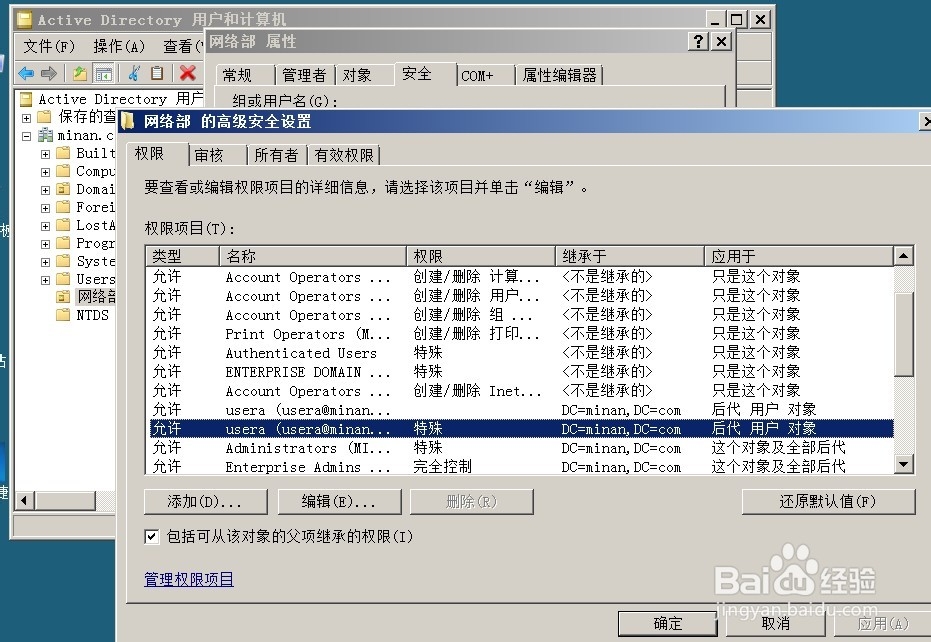怎么配置OU委派OU
1、在“Active Directory”用户和计算机窗口中,右击网络部,选择“委派控制”
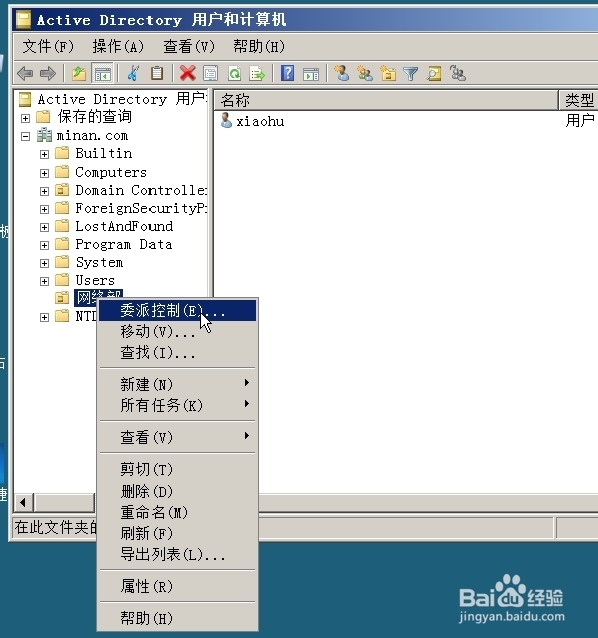
2、按向导提示,添加要委派任务的账户Usera如下图所示。单击“下一步”按钮
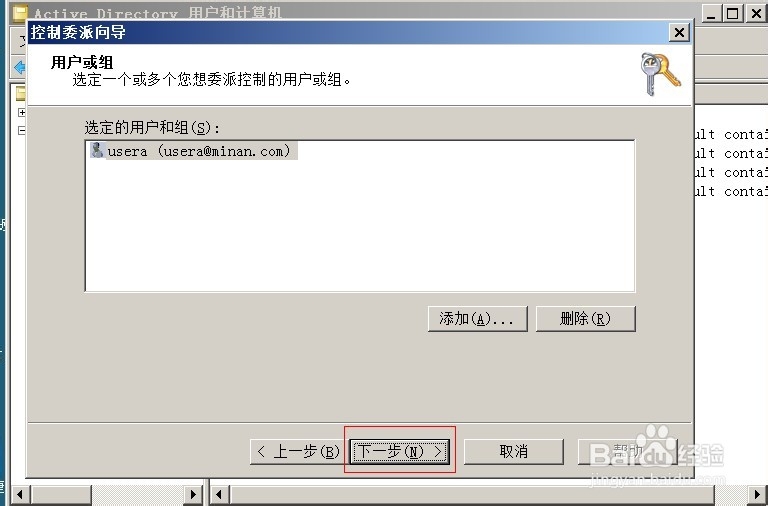
3、完成控制委派向导,点击“完成”
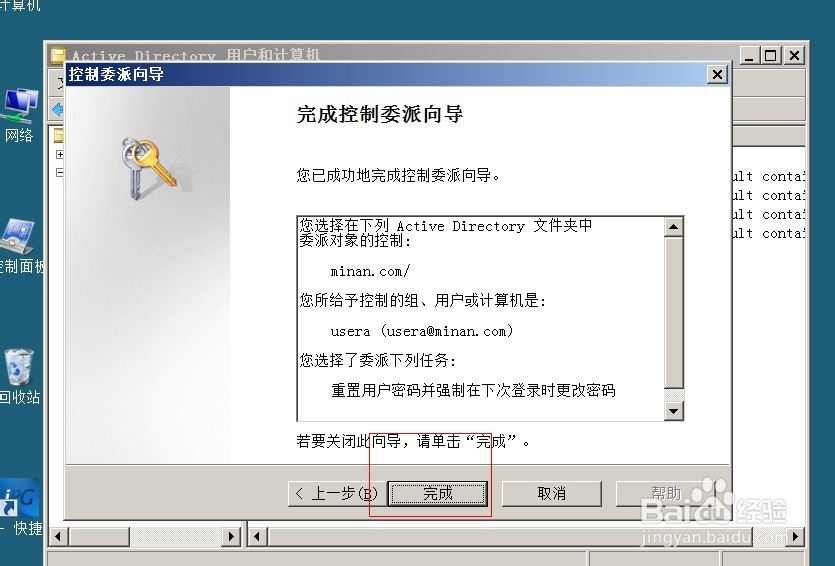
4、选择要委派的任务“重置用户密码并强制在下次登录时更改密码”如下图所示,向导提示最终完成委派。
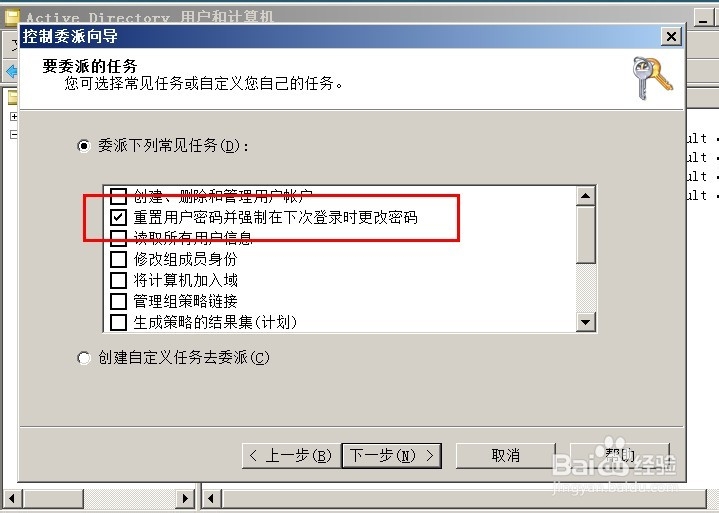
5、以管理员账户打开windows server 2008的“服务器管理器”在控制台树中选择“功能”,在结果窗口中选择“添加功能”在添加功能向导中碚枞凇悄选择“远程服务器管理工具”(SRAT)的“Active Directory”域服务工具 如下图所示,然后单击“下一步”按钮,按提示完成安装,
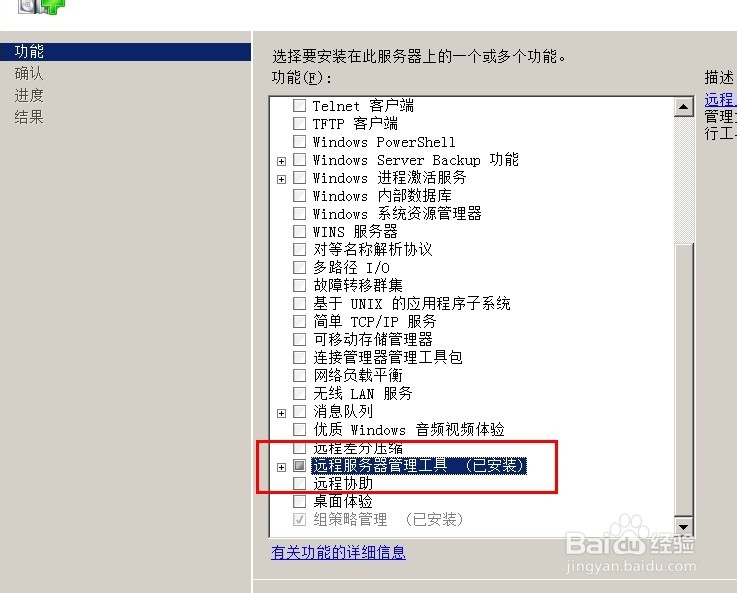
6、管理员如果想删除委派的任务,可以选启用“Active Directory”用户和计算机,然后选择“查看”-“高级功能”
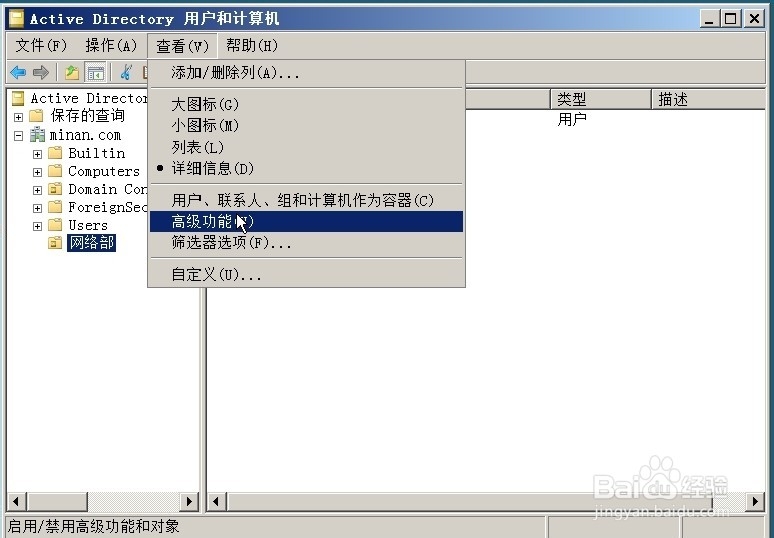
7、右击指定的OU,选择“属性”-“安全”-“高级”-“权限”如下图所示,选中委派了任务的账户条目,单击“删除”按钮即可。